Introdução
Este documento descreve o processo para restringir a conexão Secure Shell (SSH) ao roteador SD-WAN Cisco IOS-XE®.
Pré-requisitos
Requisitos
A conexão de controle entre o vManage e o cEdge é necessária para fazer os testes apropriados.
Componentes Utilizados
Esse procedimento não está restrito a nenhuma versão de software nos dispositivos Cisco Edge ou vManage, portanto, todas as versões podem ser usadas para executar essas etapas. No entanto, este documento é exclusivo para roteadores cEdge. Para configurar, é necessário:
- Roteador Cisco cEdge (virtual ou físico)
- Cisco vManage
As informações neste documento foram criadas a partir de dispositivos em um ambiente de laboratório específico. Todos os dispositivos utilizados neste documento foram iniciados com uma configuração (padrão) inicial. Se a rede estiver ativa, certifique-se de que você entenda o impacto potencial de qualquer comando.
Informações de Apoio
A finalidade desta demonstração é mostrar a configuração no cEdge para restringir o acesso SSH a partir do cEdge 172.16.1.1, mas permitir o cEdge 10.10.10.10 e o vManage.
Topologia
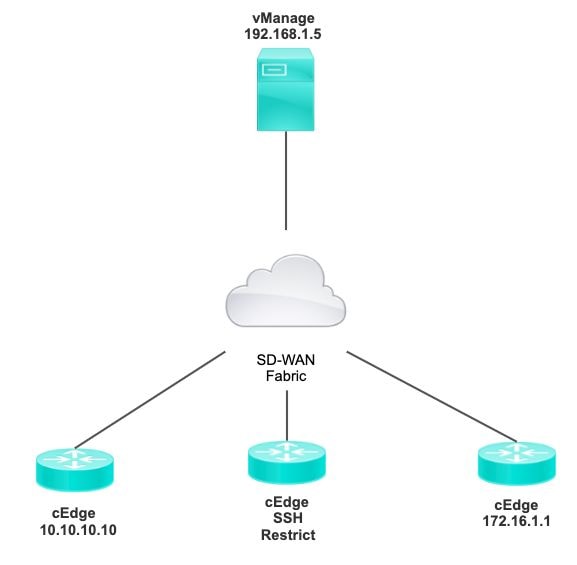
Restringir o procedimento de acesso SSH
Verificação de conectividade
A verificação de conectividade é necessária para validar se o roteador cEdge pode acessar o vManage. Por padrão, o vManage usa o IP 192.168.1.5 para fazer logon em dispositivos cEdge.
Na GUI do vManage, abra o SSH para o cEdge e verifique se o IP conectado tem a próxima saída:
cEdge#show users
Line User Host(s) Idle Location
*866 vty 0 admin idle 00:00:00 192.168.1.5
Interface User Mode Idle Peer Address
Certifique-se de que o vManage não use o túnel, o sistema ou o endereço ip público para fazer login no cEdge.
Para confirmar o IP usado para fazer login no cEdge, você pode usar a próxima lista de acesso.
cEdge#show run | section access
ip access-list extended VTY_FILTER_SHH
5 permit ip any any log <<<< with this sequence you can verify the IP of the device that tried to access.
Validação da Lista de Controle de Acesso
Lista de acesso aplicada na linha VTY
cEdge#show sdwan running-config | section vty
line vty 0 4
access-class VTY_FILTER_SSH in vrf-also
transport input ssh
Depois que a ACL foi aplicada, você pode abrir o SSH novamente do vManage para o cEdge e ver a próxima mensagem gerada nos logs.
Essa mensagem pode ser vista com o comando: show logging.
*Jul 13 15:05:47.781: %SEC_LOGIN-5-LOGIN_SUCCESS: Login Success [user: Tadmin] [Source: 192.168.1.5] [localport: 22] at 15:05:47 UTC Tue Jul 13 2022
No registro anterior, você pode ver a porta local 22. Isso significa que 192.168.1.5 tentou abrir o SSH para o cEdge.
Agora que você confirmou que o IP de origem é 192.168.1.5, você pode configurar a ACL com o IP correto para permitir que o vManage possa abrir a sessão SSH.
Configuração da Lista de Controle de Acesso
Se o cEdge tiver várias sequências, certifique-se de adicionar a nova sequência na parte superior da ACL.
Antes:
cEdge#show access-list VTY_FILTER_SSH
Extended IP access list VTY_FILTER_SSH
10 permit tcp 10.10.10.10 0.0.0.15 any eq 22 100 deny ip any any log
Exemplo de configuração:
cEdge#config-transaction
cEdgeconfig)# ip access-list
cEdge(config)# ip access-list extended VTY_FILTER_SSH
cEdge(config-ext-nacl)# 5 permit ip host 192.168.1.5 any log
cEdgeconfig-ext-nacl)# commit
Commit complete.
Nova sequência:
cEdge#show access-list VTY_FILTER_SSH
Extended IP access list VTY_FILTER_SSH
5 permit ip host 192.168.1.5 any log <<<< New sequence to allow vManage to SSH
10 permit tcp 10.10.10.10 0.0.0.15 any eq 22
100 deny ip any any log <<<< This sequence deny all other SSH connections
Aplique a ACL na linha VTY.
cEdge#show sdwan running-config | section vty
line vty 0 4
access-class VTY_FILTER_SSH in vrf-also
transport input ssh
!
line vty 5 80
access-class VTY_FILTER_SSH in vrf-also
transport input ssh
Configuração na GUI do vManage
Se o dispositivo cEdge tiver um modelo anexado, você poderá usar o próximo procedimento.
Etapa 1. Crie uma ACL
Navegue até Configuration > Custom Options > Access Control List > Add Device Access Policy > Add ipv4 Device Access Policy
Adicione o nome e a descrição da ACL, clique em Add ACL Sequence e selecione Sequence Rule
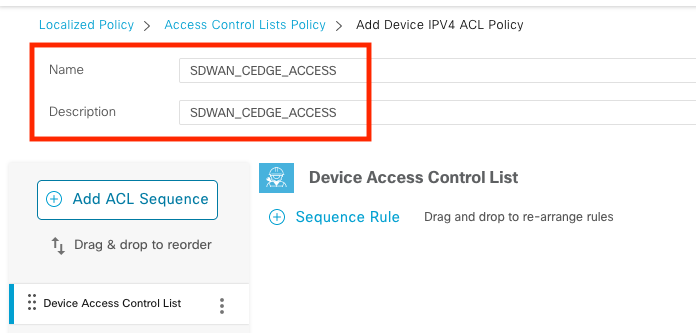
Selecione Device Access Protocol >SSH
Em seguida, selecione a Lista de prefixos de dados de origem.
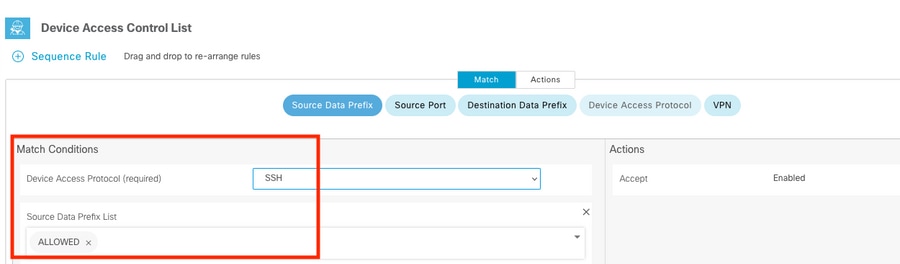
Clique em Ações, selecione Aceitar e clique em Save Match And Actions.
Finalmente, você pode selecionar Save Device Access Control List Policy.
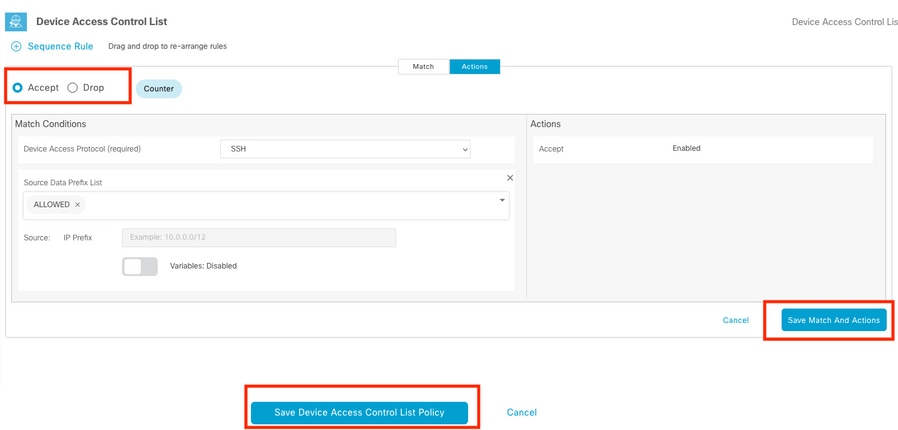
Etapa 2. Criar Política Localizada
Navegue até Configuration > Localized Policy > Add Policy > Configure Access Control List > Add Device Access Policy > Import Existing.
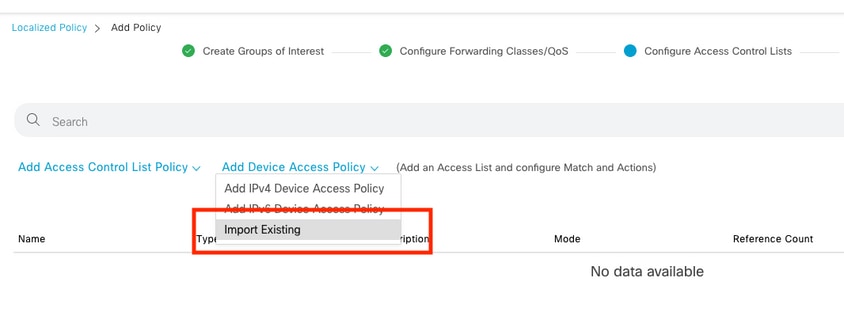
Selecione a ACL anterior e clique em Importar.
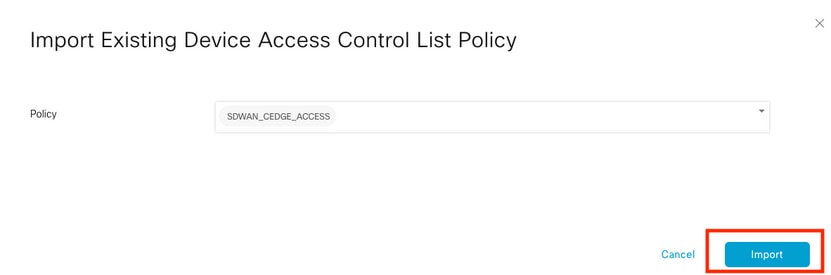
Adicione o Nome da política e a Descrição da política e clique em Save Policy Changes.
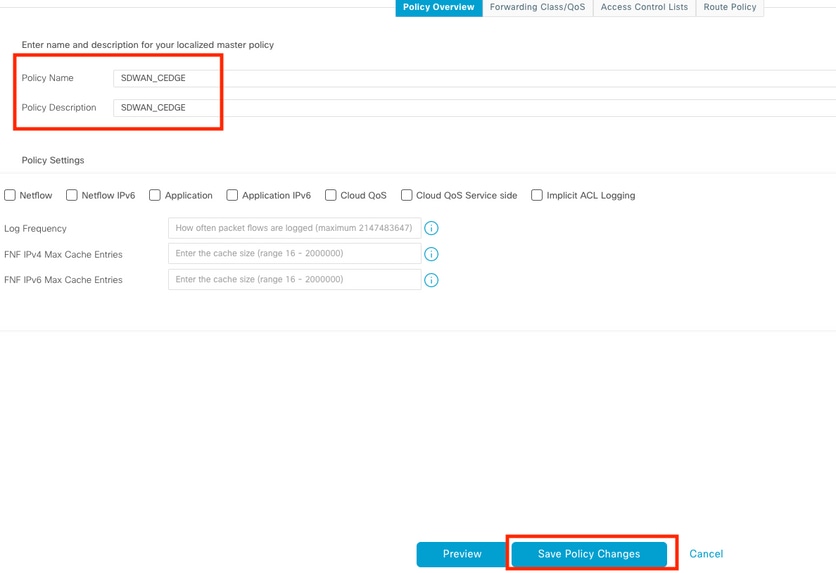
Etapa 3. Anexar a política localizada ao modelo do dispositivo
Navegue para Configuration > Template > Device > Select the Device e clique em > ... > Edit > Additional Templates > Policy > SDWAN_CEDGE > Update.
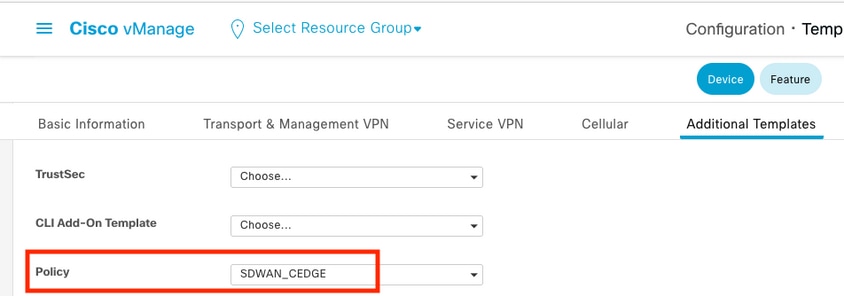
Antes de enviar o modelo, você pode verificar a Diferença de configuração.
Nova configuração de ACL

ACL aplicada à linha vty

Verificação
Agora você pode testar novamente o acesso SSH ao cEdge com filtros anteriores do vManage com este caminho: Menu > Ferramentas > Terminal SSH.
O roteador tentou usar SSH para 192.168.10.114m
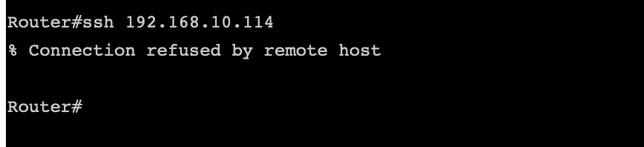
Se você verificar os contadores da ACL, poderá confirmar se Seq 30 tem 1 correspondência e se a conexão SSH foi negada.
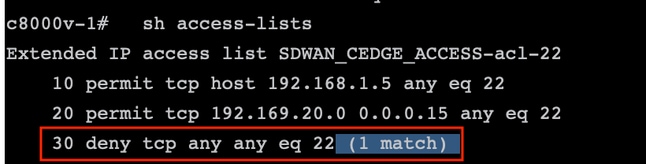
Informações Relacionadas

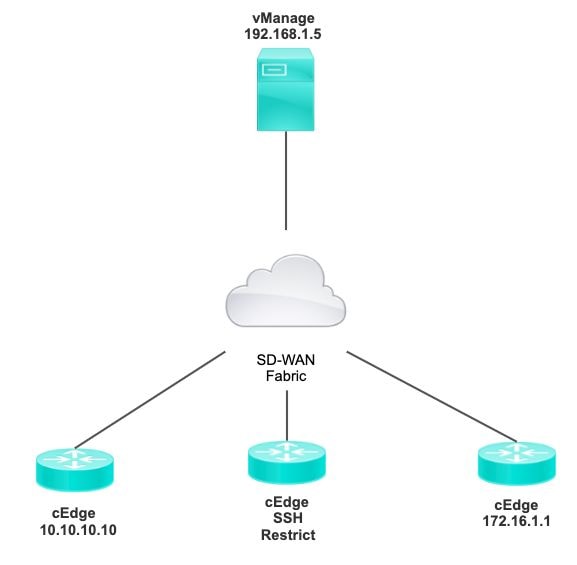
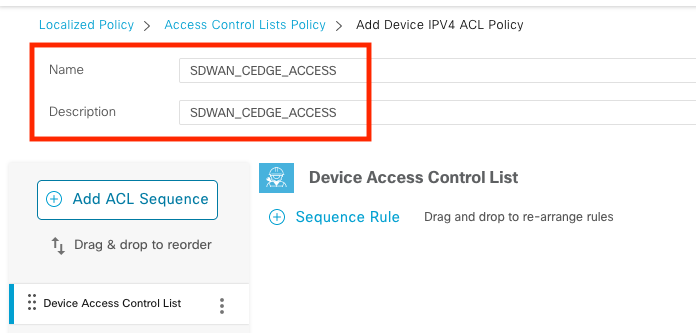
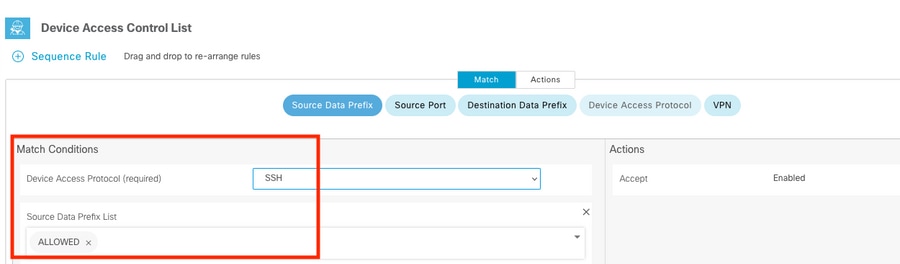
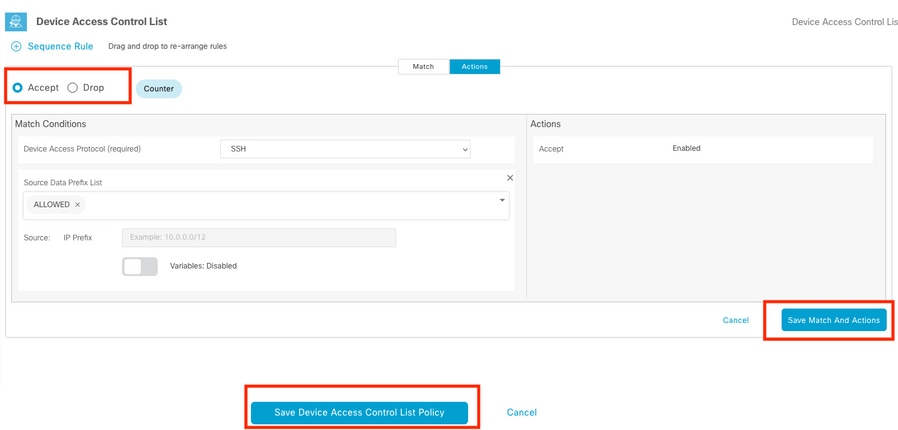
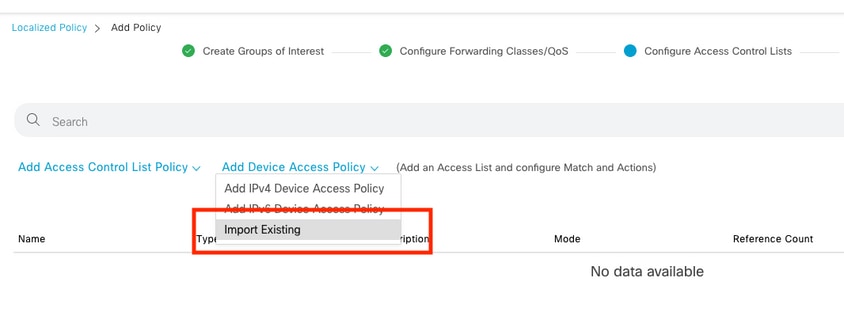
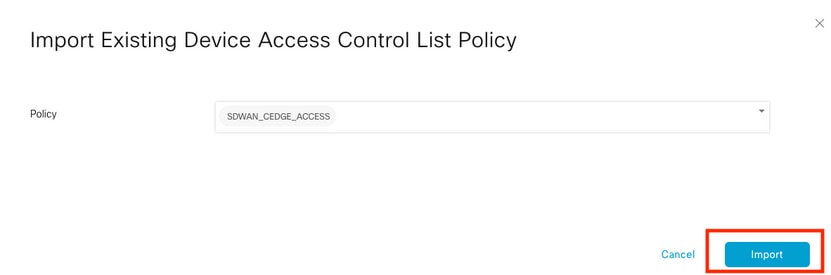
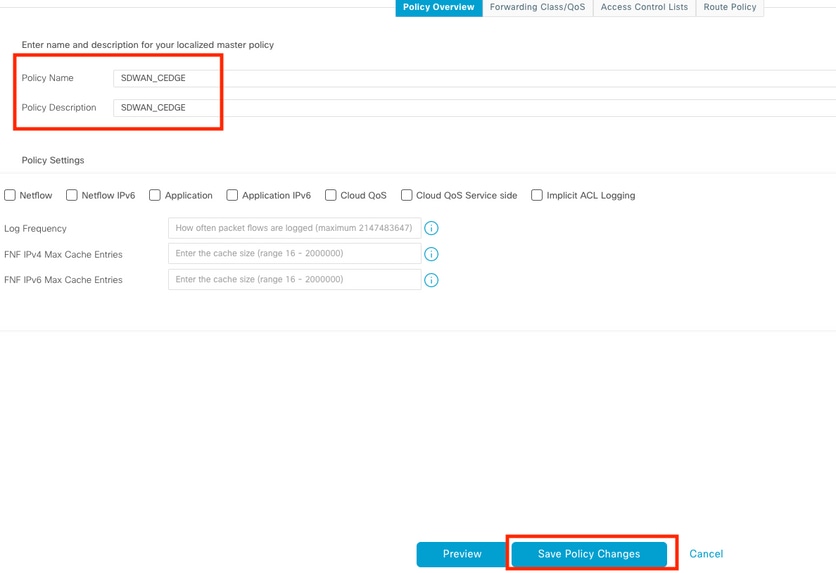
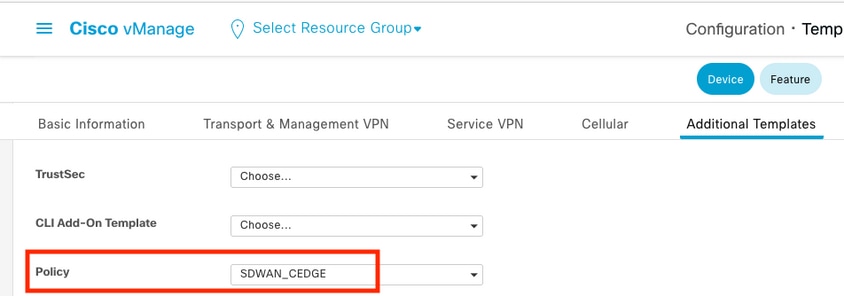


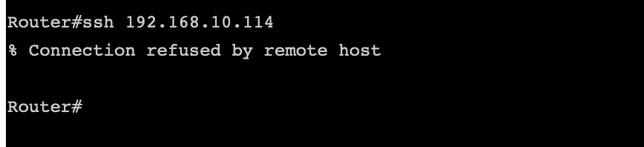
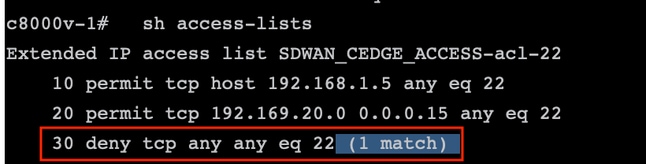
 Feedback
Feedback